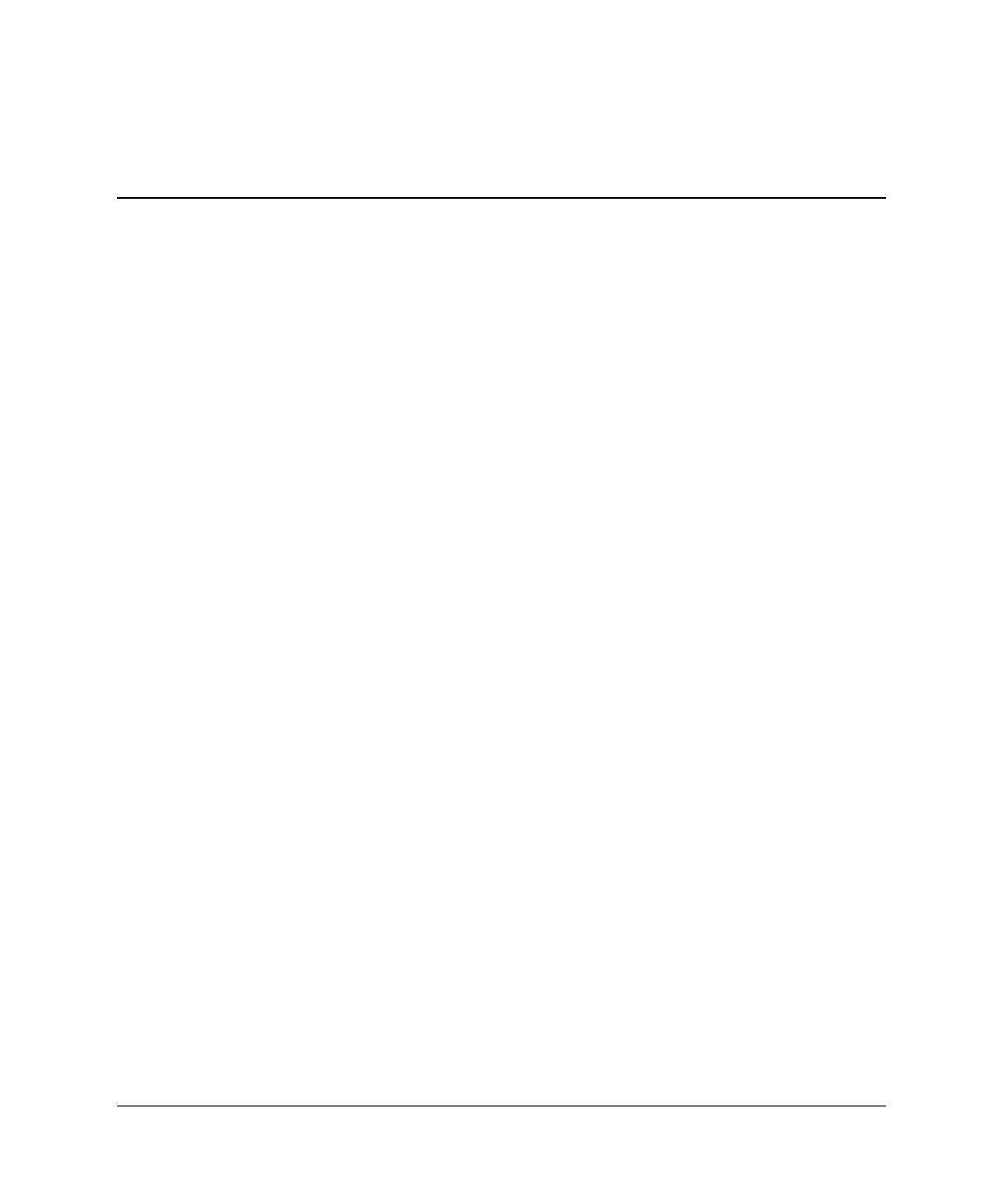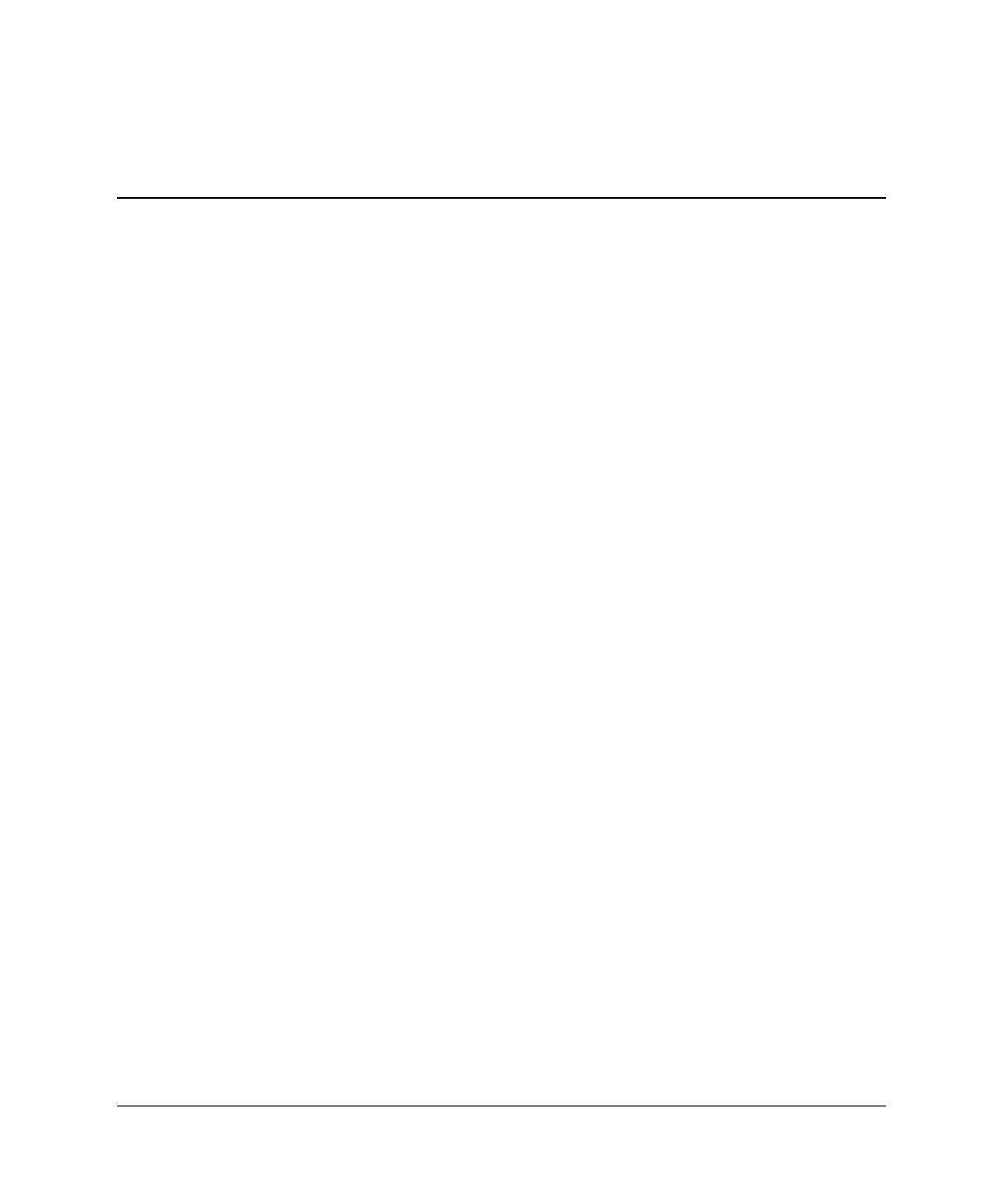
Referenční píručka k hardwaru www.hp.com iii
Obsah
1 Součásti produktu
Standardní součásti konfigurace . . . . . . . . . . . . . . . . . . . . . . . . . . . . . . . . . . . . . . . . . . 1–1
Součásti na předním panelu. . . . . . . . . . . . . . . . . . . . . . . . . . . . . . . . . . . . . . . . . . . . . . 1–2
Součásti na zadním panelu . . . . . . . . . . . . . . . . . . . . . . . . . . . . . . . . . . . . . . . . . . . . . . 1–3
Klávesnice . . . . . . . . . . . . . . . . . . . . . . . . . . . . . . . . . . . . . . . . . . . . . . . . . . . . . . . . . . . 1–4
Použití klávesy s logem Windows . . . . . . . . . . . . . . . . . . . . . . . . . . . . . . . . . . . . . 1–5
Zvláštní funkce myši . . . . . . . . . . . . . . . . . . . . . . . . . . . . . . . . . . . . . . . . . . . . . . . . . . . 1–5
Umístění sériového čísla . . . . . . . . . . . . . . . . . . . . . . . . . . . . . . . . . . . . . . . . . . . . . . . . 1–6
Změna konfigurace Minitower na konfiguraci Desktop . . . . . . . . . . . . . . . . . . . . . . . . 1–7
Změna konfigurace Desktop na konfiguraci Minitower . . . . . . . . . . . . . . . . . . . . . . . 1–10
2 Upgrade hardwaru
Servisní postupy . . . . . . . . . . . . . . . . . . . . . . . . . . . . . . . . . . . . . . . . . . . . . . . . . . . . . . 2–1
Varování a upozornění . . . . . . . . . . . . . . . . . . . . . . . . . . . . . . . . . . . . . . . . . . . . . . . . . 2–1
Zámek počítačové skříně. . . . . . . . . . . . . . . . . . . . . . . . . . . . . . . . . . . . . . . . . . . . . . . . 2–2
Použití bezpečnostního klíče . . . . . . . . . . . . . . . . . . . . . . . . . . . . . . . . . . . . . . . . . 2–2
Odstranění krytu počítače . . . . . . . . . . . . . . . . . . . . . . . . . . . . . . . . . . . . . . . . . . . . . . . 2–4
Nasazení krytu počítače. . . . . . . . . . . . . . . . . . . . . . . . . . . . . . . . . . . . . . . . . . . . . . . . . 2–5
Odstranění předního panelu. . . . . . . . . . . . . . . . . . . . . . . . . . . . . . . . . . . . . . . . . . . . . . 2–6
Nasazení předního panelu . . . . . . . . . . . . . . . . . . . . . . . . . . . . . . . . . . . . . . . . . . . . . . . 2–7
Odstranění výplní předního panelu . . . . . . . . . . . . . . . . . . . . . . . . . . . . . . . . . . . . . . . . 2–8
Instalace přídavné paměti . . . . . . . . . . . . . . . . . . . . . . . . . . . . . . . . . . . . . . . . . . . . . . . 2–9
Paměťové moduly DIMM . . . . . . . . . . . . . . . . . . . . . . . . . . . . . . . . . . . . . . . . . . . . 2–9
Paměťové moduly DIMM typu DDR2-SDRAM . . . . . . . . . . . . . . . . . . . . . . . . . . 2–9
Osazení zásuvek pro moduly DIMM . . . . . . . . . . . . . . . . . . . . . . . . . . . . . . . . . . 2–10
Instalace paměťových modulů DIMM . . . . . . . . . . . . . . . . . . . . . . . . . . . . . . . . . 2–12
Instalace nebo odebrání rozšiřující karty. . . . . . . . . . . . . . . . . . . . . . . . . . . . . . . . . . . 2–14
Pozice jednotek . . . . . . . . . . . . . . . . . . . . . . . . . . . . . . . . . . . . . . . . . . . . . . . . . . . . . . 2–20
Instalace přídavných jednotek . . . . . . . . . . . . . . . . . . . . . . . . . . . . . . . . . . . . . . . . . . . 2–21
Instalace optické jednotky nebo jiného
vyměnitelného paměťového zařízení . . . . . . . . . . . . . . . . . . . . . . . . . . . . . . . . . . 2–23
Instalace pevného disku SATA do 3,5palcové pozice jednotky. . . . . . . . . . . . . . 2–26
Odebrání jednotky z pozice . . . . . . . . . . . . . . . . . . . . . . . . . . . . . . . . . . . . . . . . . 2–29